-
如何升级windows10,小编告诉你win7如何升级win10
- 2018-01-13 12:57:02 来源:windows10系统之家 作者:爱win10
我们知道微软为了推广win10官方版,符合条件的win7系统和win8系统都可以在一年之内免费升级win10系统,现在已经是2018年,早就错过了免费升级期限,那么错过的机会,作为win7系统的用户还能免费升级为win10吗?又该怎么去升级,可以的,小编就来跟大家分享win7升级win10的方法了。
我们知道windows 10系统于2015年7月29日发布。在那时,微软、奇虎360、腾讯都推出了“免费升Win10”活动。只是时过境迁,现在没有那个免费的活动了,如果还想要升级为win10系统的win7用户该怎么去操作升级咧?为此,1小编就给有需要的用户带来了win7升级win10的操作步骤了。
win7如何升级win10
点击“开始”,选择“控制面板”。
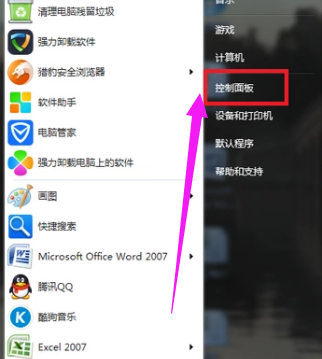
win10系统软件图解1
进入“控制面板”后,点击“Windows Update”。
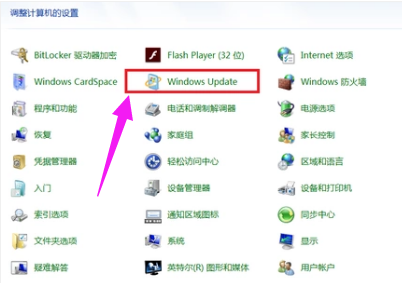
升级系统软件图解2
点击“更改设置”。
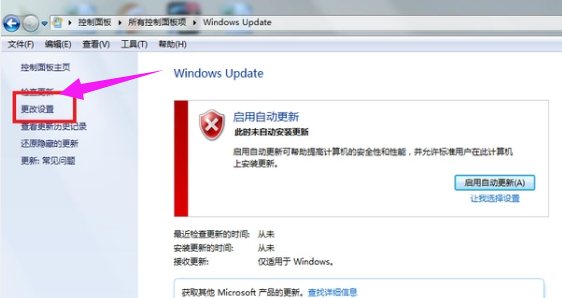
win7系统软件图解3
在“重要更新”的下拉菜单里选择“检查更新,但是让我选择是否下载和安装跟新”。
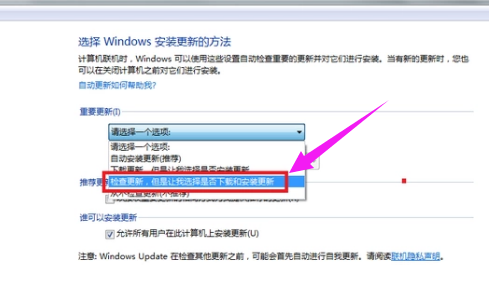
升级系统系统软件图解4
设置完毕后,系统会自动检查有无更新版本。
若有,点击更新系统就会自动更新了,当前windows操作系统最新版本是win10,
所以就会自动更新至win10了。
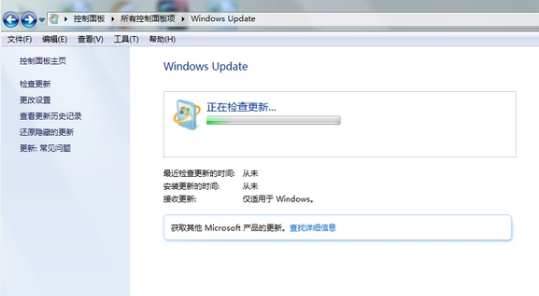
升级系统系统软件图解5
以上就是win7升级win10的方法了。
猜您喜欢
- 错误651_小编告诉你windows10宽带连接..2018-01-06
- windows10镜像下载安装的方法..2022-02-21
- windows10激活密钥在哪的具体介绍..2021-12-20
- 电脑怎么截图,小编告诉你电脑win10系..2018-01-17
- win10教育版激活密钥2022新版..2022-06-05
- windows10 cmd|小编告诉你windows10系..2017-11-21
相关推荐
- 常用win10的激活工具有哪些 2022-06-23
- win10主题,小编告诉你一些win10主题的.. 2018-06-08
- 小编告诉你excel mid函数怎么用.. 2018-10-08
- 小白一键重装 win10 u盘安装教程.. 2020-10-19
- windows10专业版激活步骤与详细教程.. 2022-05-28
- 电脑上的win10家庭版密钥怎么查看.. 2022-07-10





 魔法猪一健重装系统win10
魔法猪一健重装系统win10
 装机吧重装系统win10
装机吧重装系统win10
 系统之家一键重装
系统之家一键重装
 小白重装win10
小白重装win10
 大疆2.4G蓝牙电台 v1.0.0.6官方版
大疆2.4G蓝牙电台 v1.0.0.6官方版 深度技术Win10 专业版系统下载64位 v1905
深度技术Win10 专业版系统下载64位 v1905 改建精灵v1.0.0.221(按键替换工具)
改建精灵v1.0.0.221(按键替换工具) 深度技术ghost Xp Sp3 专业装机版1806
深度技术ghost Xp Sp3 专业装机版1806 文献检索浏览器 v3.0绿色版
文献检索浏览器 v3.0绿色版 深度技术ghost win7系统下载64位装机版1802
深度技术ghost win7系统下载64位装机版1802 易游游戏浏览
易游游戏浏览 NovaPDF Prof
NovaPDF Prof 电子政务浏览
电子政务浏览 技术员联盟 g
技术员联盟 g 萝卜家园ghos
萝卜家园ghos Foobar2000 v
Foobar2000 v 云游浏览器 v
云游浏览器 v 深度技术ghos
深度技术ghos 系统之家ghos
系统之家ghos 粤公网安备 44130202001061号
粤公网安备 44130202001061号